h3C交换机MAC地址绑定配置模板
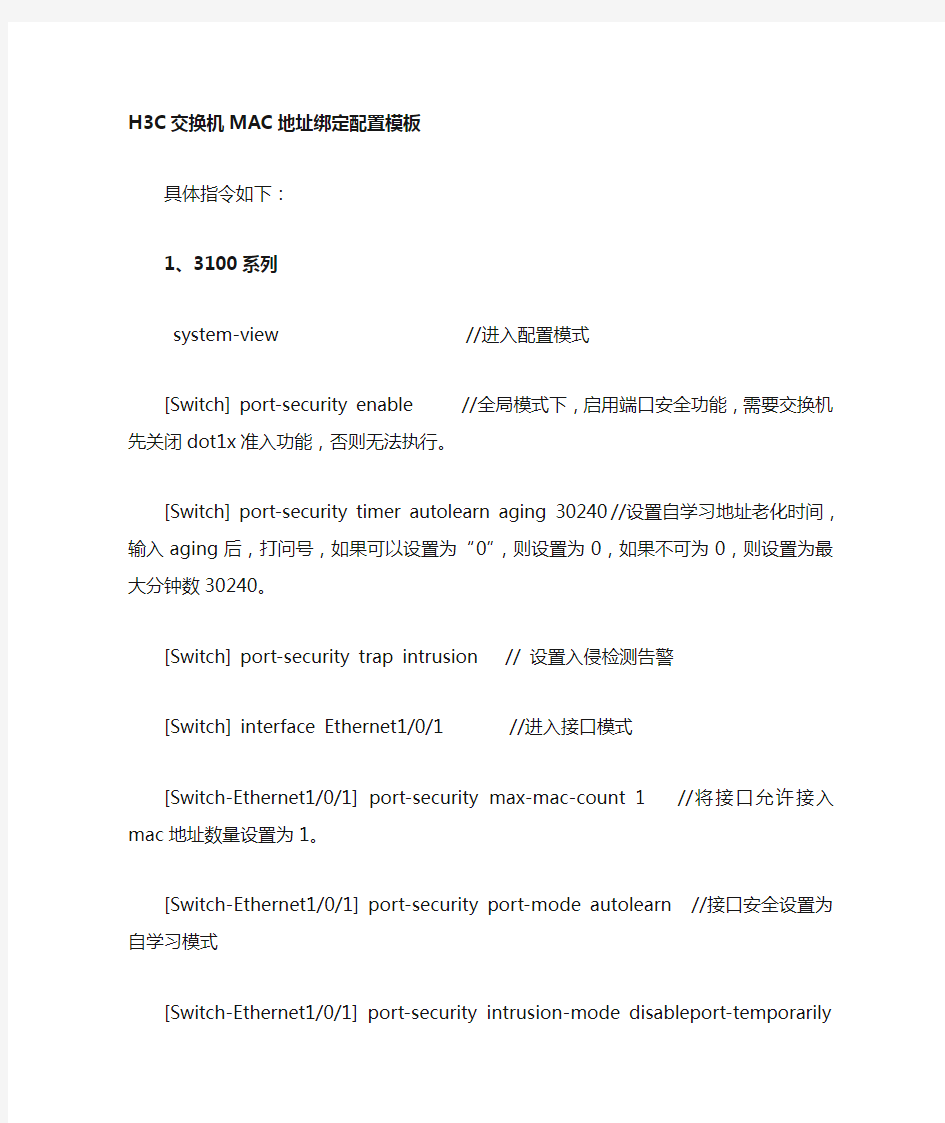

H3C交换机MAC地址绑定配置模板
具体指令如下:
1、3100系列
[Switch] port-security enable //全局模式下,启用端口安全功能,需要交换机先关闭dot1x准入功能,否则无法执行。
[Switch] port-security timer autolearn aging 30240 //设置自学习地址老化时间,输入aging 后,打问号,如果可以设置为“0”,则设置为0,如果不可为0,则设置为最大分钟数30240。[Switch] port-security trap intrusion // 设置入侵检测告警
[Switch] interface Ethernet1/0/1 //进入接口模式
[Switch-Ethernet1/0/1] port-security max-mac-count 1 //将接口允许接入mac地址数量设置为1。
[Switch-Ethernet1/0/1] port-security port-mode autolearn //接口安全设置为自学习模式[Switch-Ethernet1/0/1] port-security intrusion-mode disableport-temporarily //检测到入侵时,将接口shutdown。
[Switch-Ethernet1/0/1] quit
[Switch] port-security timer disableport 30 //接口关闭后,自动检测时间设置为30秒,即每隔30秒检测一次入侵是否消除。
2、5120,5130系列
[Switch] port-security enable //全局模式下,启用端口安全功能,需要交换机先关闭
dot1x准入功能,否则无法执行。
[Switch] port-security timer autolearn aging 0 //设置自学习地址老化时间,输入aging后,打
问号,如果可以设置为“0”,则设置为0,如
果不可为0,则设置为最大分钟数。[Switch] interface Ethernet1/0/1 //进入接口模式
[Switch-Ethernet1/0/1] port-security max-mac-count 1 //将接口允许接入mac地址数量设置
为1。
[Switch-Ethernet1/0/1] port-security port-mode autolearn //接口安全设置为自学习模式[Switch-Ethernet1/0/1] port-security intrusion-mode disableport-temporarily //检测到入侵时,将接口shutdown。
[Switch-Ethernet1/0/1] quit
[Switch] port-security timer disableport 30 //接口关闭后,自动检测时间设置为30秒,即每隔30秒检测一次入侵是否消除。
配置H3C交换机常用命令
H3C交换机常用步骤和命令 1.进入命令行sys 2.给交换机命名: sysname fuwuqi2 3.创建所属vlan: vlan 114 4.描述vlan 114 及分配情况: description fuwuqi2 5.把24个口划分到vlan114中: port e 1/0/1 to e 1/0/24 6.退出: quit 7.进入vlan 114: vlan 114 8.查看千兆口信息: dis int g 9.把25,26两个千兆口加到vlan 114中: port g 1/0/25 to g 1/0/26 10.退出: quit 11.进入vlan114 : int vlan 114 12.查看本接口信息dis this 13.退出quit 14.进入vlan 114虚接口下(可以配置管理地址):interface vlan-interface 114 15.配置管理地址ip address 111.115.76.98 27 16.查看信息dis this 17.退出quit 18.配置默认路由ip route-static 0.0.0.0 0.0.0.0 111.115.76.97(分别是目 的地址子网掩码网关) 19.建立一个登陆交换机的用户名local-user fuwuqi2 20.设置登陆密码password cipher fuwuqi2_2918 21.设置用户管理等级0-3,3是超级管理员authorization-attribute level 3 22.设置用“telnet”方式登陆service-type telnet 23.退出quit 24.打开telnet服务telnet server enable 25.设置0-5共6个用户可同时远程登陆user-interface vty 0 5 26.设置用户登陆方式,scheme是用户名+密码authentication-mode scheme 27.查看当前配置信息dis this 28.查看当前所有配置dis cur 29.保存配置信息save 30.查看交换机上有哪些VLAN dis vlan 31.查看各交换机端口状态及vlan情况: dis brief int 32.将某个端口加入到某个vlan中:sys Vlan 111 Port eth 1/0/1 33.查看当前各端口流量情况: dis int 34.查看交换机上mac地址:dis mac-address 物理地址 35.查看CPU占用:dis cup 36.静态IP与MAC地址绑定(不与端口绑定): sys arp static 192.168.11.204 0005-5d02-f2b3 查询:dis arp 192.168.11.204 取消:undo arp 192.168.11.204
H3C交换机-IP MAC 端口 绑定设置
H3C交换机 1、system-view 进入系统视图模式 2、sysname 为设备命名 3、display current-configuration 当前配置情况 4、language-mode Chinese|English 中英文切换 5、interface Ethernet 1/0/1 进入以太网端口视图 6、port link-type Access|Trunk|Hybrid 设置端口访问模式 7、undo shutdown 打开以太网端口 8、shutdown 关闭以太网端口 9、quit 退出当前视图模式 10、vlan 10 创建VLAN 10并进入VLAN 10的视图模式 11、port access vlan 10 在端口模式下将当前端口加入到vlan 10中 12、port E1/0/2 to E1/0/5 在VLAN模式下将指定端口加入到当前vlan中 13、port trunk permit vlan all 允许所有的vlan通过 H3C路由器############################################################################### ####### 1、system-view 进入系统视图模式 2、sysname R1 为设备命名为R1 3、display ip routing-table 显示当前路由表 4、language-mode Chinese|English 中英文切换 5、interface Ethernet 0/0 进入以太网端口视图 6、ip address 192.168.1.1 255.255.255.0 配置IP地址和子网掩码
H3C交换机配置命令大全
H3C 交换机配置命令大全 1、 system-view 进入系统视图模式 2、 sysname 为设备命名 3、 display current-configuration 当前配置情况 4、 language-mode Chinese|English 中英文切换 5、 interface Ethernet 1/0/1 进入以太网端口视图 6、 port link-type Access|Trunk|Hybrid 设置端口访问模式 7、 undo shutdown 打开以太网端口 8、 shutdown 关闭以太网端口 9、 quit 退出当前视图模式 10、 vlan 10 创建 VLAN 10 并进入 VLAN 10 的视图模式 13、 port trunk permit vlan all H3C 路由器 1、 system-view 进入系统视图模式 2、 sysname R1 为设备命名为 R1 3、 display ip routing-table 显示当前路由表 4、 language-mode Chinese|English 中英文切换 5、 interface Ethernet 0/0 进入以太网端口视图 6、 ip address 192.168.1.1 255.255.255.0 配置 IP 地址和子网掩码 7、 undo shutdown 打开以太网端口 8、 shutdown 关闭以太网端口 9、 quit 退出当前视图模式 10、 ip route-static 192.168.2.0 255.255.255.0 192.168.12.2 description To.R2 置 静态路由 11、 ip route-static 0.0.0.0 0.0.0.0 192.168.12.2 description To.R2 H3C S3100 Switch H3C S3600 Switch H3C MSR 20-20 Router 11、 port access vlan 10 12、 port E1/0/2 to E1/0/5 在端口模式下将当前端口加入到 vlan 10 中 在 VLAN 模式下将指定端口加入到当前 vlan 允许所有的 vlan 通过 配 配置默认的路
H3C交换机IPMAC端口绑定设置(活动za)
交换机 、进入系统视图模式 、为设备命名 、当前配置情况 、中英文切换 、进入以太网端口视图 、设置端口访问模式 、打开以太网端口 、关闭以太网端口 、退出当前视图模式 、创建并进入的视图模式 、在端口模式下将当前端口加入到中、在模式下将指定端口加入到当前中、允许所有的通过 路由器 、进入系统视图模式 、为设备命名为 、显示当前路由表 、中英文切换 、进入以太网端口视图 、配置地址和子网掩码 、打开以太网端口 、关闭以太网端口
、退出当前视图模式 、配置静态路由 、配置默认的路由 、调整超级终端的显示字号。 、捕获超级终端操作命令行,以备日后查对。 、中英文切换。 、复制命令到超级终端命令行,粘贴到主机。 、交换机清除配置:<> 。<> 。 、路由器、交换机配置时不能掉电,连通测试前一定要 检查网络的连通性,不要犯最低级的不对。 、等同。在配置交换机和路由器时,可以写成: 、设备命名规则:地名设备名系列号例: 华为交换机端口绑定基本配置 ,端口 )命令 使用特殊的命令,来完成地址与端口之间的绑定。例如: [] 配置说明:由于使用了端口参数,则会以端口为参照物,即此时端口只允许上网,而使用其他未绑定的地址
的机则无法上网。但 是使用该地址可以在其他端口上网。 )命令 使用命令,来完成地址与端口之间的绑定。例如: [] [] 配置说明:由于使用了端口学习功能,故静态绑定后,需再设置该端口学习数为,使其他接入此端口后其地址无法被学习。 , )命令 使用特殊的命令,来完成地址与地址之间的绑定。例如: [] 配置说明:以上配置完成对机的地址和地址的全局绑定,即与绑定的地址或者地址不同的机,在任何端口都无法上网。 支持型号:、、、、、、、 )命令 使用特殊的命令,来完成地址与地址之间的绑定。例如: [] 配置说明:以上配置完成对机的地址和地址的全局绑定。 ,端口 使用特殊的命令,来完成、地址与端口之间的绑定。例如: [] 配置说明:可以完成将的地址、地址与端口之间的绑定功能。由于使用了端口参数,则会以端口为参照物,即此时端口只允 许上网,而使用其他未绑定的地址、地址的机则无法上网。但是使用该地址和地址可以在其他端口上网。
H3C交换机配置代码
H3C交换机配置代码 *中文切换 language-mode Chinese|English 1.进入特权用户
7.进入vlan划分IP [S3026]interface vlan 1 [S3026-Vlan-interface1]ip address 192.168.0.1 255.255.255.0 8.静态路由 ip route-static 0.0.0.0 0.0.0.0 10.65.1.2 9.设置默认网管 ip default-gateway 10.65.1.2 H3C交换机 ################################################ 1、system-view 进入系统视图模式 2、sysname 为设备命名 3、display current-configuration 当前配置情况 4、 language-mode Chinese|English 中英文切换
H3C交换机常用命令
H3C交换机配置命令大全 ##################################################################### H3C交换机 ##################################################################### 1、system-view 进入系统视图模式 2、sysname 为设备命名 3、display current-configuration 当前配置情况 4、language-mode Chinese|English 中英文切换 5、interface Ethernet 1/0/1 进入以太网端口视图 6、port link-type Access|Trunk|Hybrid 设置端口访问模式 7、undo shutdown 打开以太网端口 8、shutdown 关闭以太网端口 9、quit 退出当前视图模式 10、vlan 10 创建VLAN 10并进入VLAN 10的视图模式 11、port access vlan 10 在端口模式下将当前端口加入到vlan 10中 12、port E1/0/2 to E1/0/5 在VLAN模式下将指定端口加入到当前vlan中 13、port trunk permit vlan all 允许所有的vlan通过 ##################################################################### H3C路由器 ##################################################################### 1、system-view 进入系统视图模式 2、sysname R1 为设备命名为R1 3、display ip routing-table 显示当前路由表 4、language-mode Chinese|English 中英文切换 5、interface Ethernet 0/0 进入以太网端口视图 6、ip address 192.168.1.1 255.255.255.0 配置IP地址和子网掩码 7、undo shutdown 打开以太网端口
H3C交换机端口绑定与端口安全
H3C端口绑定与端口安全 端口安全: 1.启用端口安全功能 [H3C]port-security enable 2.配置端口允许接入的最大MAC地址数 [H3C-Ethernet1/0/3]port-security max-mac-count count-value 缺省情况下,最大数不受限制为0 3.配置端口安全模式 [H3C-Ethernet1/0/3]port-security port-mode { autolearn |noRestriction… } 4.手动添加Secure MAC地址表项 [H3C-Ethernet1/0/3] mac-address security mac-address vlan vlan-id 5.配置Intrusion Protection(Intrusion Protection被触发后,设置交换机采取的动作) [H3C-Ethernet1/0/3]port-security intrusion-mode { blockmac | disableport | disableport -temporarily } 验证命令: display port-security [ interface interface-list ] 显示端口安全配置的相关信息display mac-address security [ interface interface-type interface-number ] [ vlan vlan-id ] 显示Secure MAC地址的配置信息
端口+IP+MAC绑定 方法一: [H3C]am user-bind mac-addr B888-E37B-CE2C ip-addr 192、168、1、106 interface Ethernet 1/0/3 方法二: [H3C-Ethernet1/0/3] am user-bind mac-addr B888-E37B-CE2C ip-addr 192、168、1、106 验证命令: [H3C]display am user-bind 显示端口绑定的配置信息 端口+IP绑定 [H3C-Ethernet1/0/3] am user-bind ip-addr 192、168、1、106 注: 交换机只要接收一个3层表项,交换机使用动态ARP产生一条arp条目。选用交换机时应该注意交换机所支持的最大ARP表项的数目。
H3C交换机IP+MAC地址+端口绑定配置
组网需求: 交换机对PC1进行IP+MAC+端口绑定,使交换机的端口E1/0/1下,只允许PC1上网,而PC1在其他端口上还可以上网。 配置步骤: 1.进入系统模式
H3C交换机的端口配置
H3C交换机的端口配置 一、端口常用配置 1. 实验原理 1.1 交换机端口基础 随着网络技术的不断发展,需要网络互联处理的事务越来越多,为了适应网络需求,以太网技术也完成了一代又一代的技术更新。为了兼容不同的网络标准,端口技术变的尤为重要。端口技术主要包含了端口自协商、网络智能识别、流量控制、端口聚合以及端口镜像等技术,他们很好的解决了各种以太网标准互连互通存在的问题。以太网主要有三种以太网标准:标准以太网、快速以太网和千兆以太网。他们分别有不同的端口速度和工作视图。1.2 端口速率自协商 标准以太网其端口速率为固定10M。快速以太网支持的端口速率有10M、100M和自适应三种方式。千兆以太网支持的端口速率有10M、100M、1000M和自适应方式。以太网交换机支持端口速率的手工配置和自适应。缺省情况下,所有端口都是自适应工作方式,通过相互交换自协商报文进行匹配。 其匹配的结果如下表。 速率一致。其修改端口速率的配置命令为: [H3C-Ethernet0/1] speed {10|100|1000|auto} 如果两端都以固定速率工作,而工作速率不一致时,很容易出现通信故障,这种现象应该尽量避免。 1.3 端口工作视图 交换机端口有半双工和全双工两种端口视图。目前交换机可以手工配置也可以自动协商来决定端口究竟工作在何种视图。修改工作视图的配置命令为: [H3C-Ethernet0/1] duplex {auto|full|half} 1.4 端口的接口类型 目前以太网接口有MDI和MDIX两种类型。MDI称为介质相关接口,MDIX称为介质非相关接口。我们常见的以太网交换机所提供的端口都属于MDIX接口,而路由器和PC提供的都属于MDI接口。有的交换机同时支持上述两种接口,我们可以强制制定交换机端口的接口类型,其配置命令如下: [H3C-Ethernet0/1] mdi {normal| cross| auto} Normal:表示端口为MDIX接口 Cross:表示端口为MDI接口 Auto:表示端口工作在自协商视图 1.5 流量控制 由于标准以太网、快速以太网和千兆以太网混合组网,在某些网络接口不可避免的会出现流量过大的现象而产生端口阻塞。为了减轻和避免端口阻塞的产生,标准协议专门规定了解决这一问题的流量控制技术。在交换机中所有端口缺省情况下都禁用了流量控制功能。开启/关闭流量控制功能的配置命令如下: [H3C-Ethernet0/1]flow-control
H3C交换机-端口绑定与端口安全
H3C端口绑定与端口安全 端口安全: 1.启用端口安全功能 [H3C]port-security enable 2.配置端口允许接入的最大MAC地址数 [H3C-Ethernet1/0/3]port-security max-mac-count count-value 缺省情况下,最大数不受限制为0 3.配置端口安全模式 [H3C-Ethernet1/0/3]port-security port-mode { autolearn |noRestriction… } 4.手动添加Secure MAC地址表项 [H3C-Ethernet1/0/3] mac-address security mac-address vlan vlan-id 5.配置Intrusion Protection(Intrusion Protection被触发后,设置交换机采取的动作) [H3C-Ethernet1/0/3]port-security intrusion-mode { blockmac | disableport | disableport -temporarily } 验证命令: display port-security [ interface interface-list ] 显示端口安全配置的相关信息display mac-address security [ interface interface-type interface-number ] [ vlan vlan-id ] 显示Secure MAC地址的配置信息
端口+IP+MAC绑定 方法一: [H3C]am user-bind mac-addr B888-E37B-CE2C ip-addr 192.168.1.106 interface Ethernet 1/0/3 方法二: [H3C-Ethernet1/0/3] am user-bind mac-addr B888-E37B-CE2C ip-addr 192.168.1.106 验证命令: [H3C]display am user-bind 显示端口绑定的配置信息 端口+IP绑定 [H3C-Ethernet1/0/3] am user-bind ip-addr 192.168.1.106 注: 交换机只要接收一个3层表项,交换机使用动态ARP产生一条arp条目。选用交换机时应该注意交换机所支持的最大ARP表项的数目。
H3C交换机配置命令大全
H3C交换机配置命令大全 1、system-view进入系统视图模式 2、sysname为设备命名 3、displaycurrent-configuration当前配置情况 4、language-modeChinese|English中英文切换 5、interfaceEthernet1/0/1进入以太网端口视图 6、portlink-typeAccess|Trunk|Hybrid设置端口访问模式 7、undoshutdown打开以太网端口 8、shutdown关闭以太网端口 9、quit退出当前视图模式 10、vlan10创建VLAN10并进入VLAN10的视图模式 11、portaccessvlan10在端口模式下将当前端口加入到vlan10中 12、portE1/0/2toE1/0/5在VLAN模式下将指定端口加入到当前vlan中 13、porttrunkpermitvlanall允许所有的vlan通过 H3C路由器 1、system-view进入系统视图模式 2、sysnameR1为设备命名为R1 3、displayiprouting-table显示当前路由表 4、language-modeChinese|English中英文切换 5、interfaceEthernet0/0进入以太网端口视图 7、undoshutdown打开以太网端口 8、shutdown关闭以太网端口
配置默认的路 H3CS3100Switch H3CS3600Switch H3CMSR20-20Router 1、调整超级终端的显示字号; 2、捕获超级终端操作命令行,以备日后查对; 3、language-modeChinese|English中英文切换; 4、复制命令到超级终端命令行,粘贴到主机; 5、交换机清除配置:
H3C交换机配置代码
H3C交换机配置代码
H3C交换机配置代码 *中文切换 language-mode Chinese|English 1.进入特权用户
7.进入vlan划分IP [S3026]interface vlan 1 [S3026-Vlan-interface1]ip address 192.168.0.1 255.255.255.0 8.静态路由 ip route-static 0.0.0.0 0.0.0.0 10.65.1.2 9.设置默认网管 ip default-gateway 10.65.1.2 H3C交换机 ################################################ 1、system-view 进入系统视图模式 2、sysname 为设备命名 3、display current-configuration 当前配置情况 4、language-mode Chinese|English 中英文切换
H3C交换机IP MAC绑定
H3C交换机I P+m a c+端口绑定系统视图下: user-bind mac-addr mac-address ip-addr ip-address interface interface-list 以太网端口视图下: user-bind mac-addr mac-address ip-addr ip-address 如何通过交换机查询MAC、IP及端口 dis arp 端口+MAC 1)AM命令 使用特殊的AM User-bind命令,来完成MAC地址与端口之间的绑定。例如:[SwitchA]am user-bind mac-address 00e0-fc22-f8d3 interface Ethernet 0/1 说明:由于使用了端口参数,则会以端口为参照物,即此时端口E0/1只允许PC1上网,而使用其他未绑定的MAC地址的PC机则无法上网。但是PC1使用该MAC地址可以在其他端口上网。 2)mac-address命令 使用mac-address static命令,来完成MAC地址与端口之间的绑定。例如:[SwitchA]mac-address static 00e0-fc22-f8d3 interface Ethernet 0/1 vlan 1 [SwitchA]mac-address max-mac-count 0 说明:由于使用了端口学习功能,故静态绑定mac后,需再设置该端口mac学习数为0,使其他PC接入此端口后其mac地址无法被学习。 H3C交换机IP+MAC地址+端口绑定配置 组网需求: ???交换机对PC1进行IP+MAC+端口绑定,使交换机的端口E1/0/1下,只允许PC1上网,而PC1在其他端口上还可以上网。 配置步骤: 1.进入系统模式
H3CS5100交换机 H3C交换机绑定IP和MAC地址
H3C S5100交换机 交换机是一种用于电信号转发的网络设备。它可以为接入交换机的任意两个网络节点提供独享的电信号通路。交换机工作在数据链路层,拥有一条很高带宽的背部总线和内部交换矩阵。交换机的所有的端口都挂接在这条背部总线上,控制电路收到数据包以后,处理端口会查找内存中的地址对照表以确定目的MAC(网卡的硬件地址)的NIC(网卡)挂接在哪个端口上,通过内部交换矩阵迅速将数据包传送到目的端口,目的MAC若不存在,广播到所有的端口,接收端口回应后交换机会“自动学习”新的地址,并把它添加入内部MAC地址列表。 交换机配置信息 配置交换机必须进入交换机系统
h3C交换机MAC地址绑定配置模板
H3C交换机MAC地址绑定配置模板 具体指令如下: 1、3100系列
h3c交换机mac地址绑定三层交换机固定ip上网
h3c交换机mac地址绑定三层交换机固定ip上网 当前,由于一些单位网络规模越来越大,同时处于网络安全的考虑,通常会采用三层交换机划分多个网段,并且设置网段之间禁止通讯,以此来更好地保护信息安全,防止商业机密泄露以及电脑遭遇病毒侵袭的风险。但在加强网络安全的同时,也对网络管理提出了新的挑战,如何管理多网段电脑上网行为、跨网段监控电脑上网就成为当前企事业单位网络管理的一个重要课题。 比较常见的跨网段管理问题通常有如下几种:跨网段限制电脑网速、跨网段控制电脑上网行为(比如禁止迅雷下载、禁止在线玩游戏、限制在线看视频、禁止上班炒股、禁止工作时间网购等),跨网段绑定电脑IP和MAC地址,防止电脑修改IP地址等行为。那么,如何实现上述跨网段监控电脑上网、管理三层交换机多网段电脑上网行为呢?笔者以为,可以通过以下两种方法来实现:方法一 方法一、通过三层交换机自带的网管功能来实现控制多网段电脑网速、跨网段限制电脑上网行为以及跨网段实现交换机端口限速、跨网段实现三层交换机固定IP上网。 两种设置IP地址的命令:一种直接在物理端口上设置IP地址,设置过程比较简单。例如在作者单位新购三层交换机上配置端口1/0/1为路由端口,IP地址为172.16.1.0,OSPF
采用点到点类型,配置过程如下:#interface Ethernet 1/1 #port link-mode route#ip address 172.16.1.0 255.255.255.0 #ospf networt-type p2p 第二种IP地址配置方式是通过逻辑VLAN设置IP地址,需先给VLAN设置IP地址,然后将物理端口配置在VLAN 下。为了保证IP地址和物理端口一一对应的关系。例如在和上面一样的三层交换机上要配置端口1/0/1为路由端口,并配置端口的VLAN ID为101,VLAN 101 IP地址为 172.16.1.1,OSPF采用点到点类型,配置过程如下: #interface Vlan-interface 101#ip address 172.16.1.0 255.255.255.0#ospf network-type p2p#interface Ethernet 1/0/1#port link-mode route#port access Vlan 101由此可见,以上两种方法都能为交换机端口设置IP 地址,从操作步骤上看,第一种方法比较简单,第二种方法需要先将端口和VLAN对应起来再设置IP地址。而且第2种方法在配置IP地址时还需同时使用对应的VLAN,过多使用VLAN号后可能会给日后的运行维护带来了不便。 同时,也可以借助交换机的端口限速功能来为各个网段的电脑进行网速控制、电脑流量限制,而且还可以对上行流量和下行流量分别进行限制,操作也比较简单,如下图所示:图:交换机端口限速设置方法二 方法二、借助于专门的局域网网速控制软件、多网段电脑
H3C交换机IP+MAC地址+端口绑定配置
H3C交换机IP+MAC地址+端口绑定配置 〖作者:msbenet 〗〖大小:2k 〗〖发布日期:2010-03-08 〗〖浏览:2358 〗 组网需求: 交换机对PC1进行IP+MAC+端口绑定,使交换机的端口E1/0/1下,只允许PC1上网,而PC1在其他端口上还可以上网。 配置步骤: 1.进入系统模式
华三交换机端口IP-MAC地址绑定
H3C交换机端口绑定IP+MAC的思路及配置 客户的一个新项目,最近需要在H3C的交换机上做端口+IP+MAC绑定,最终目的是为了实现上网控制,大家都知道这是一件很繁琐的工作,前期要收集好MAC+IP+端口还有使用人的信息,客户终端有500台左右,所以前期收集资料的工作量蛮大,本来告诉客户在上网行为管理设备上做用户名密码认证+ARP绑定的方式,但客户说之前在核心交换机上做过ARP绑定,但有些人把本地的IP和MAC修改为与能上网的电脑IP和MAC一模一样,这样两台机器相当于同一台机器一样,都能同时在线上网了,也不会报IP地址冲突,只是上网速度会有一定的影响(会有丢包),若其中一台电脑不在线,另一台修改过得电脑上网完全没有影响。结合上网行为管理设备做用户名和密码认证,用户又说怕能上网的那些人把自己的用户名和密码告诉别人,没办法彻底控制!晕!!!现在基本上只能按照他们的要求去在接入层交换机上做端口+IP+MAC绑定了,接入层交换机有两种型号:S5120-52C-EI和S3100V2-16TP-EI,看了一下两种交换机都支持这种端口+IP+MAC的绑定方式,那就根据客户的需求来干吧~ 以下是总体思路和方法: 首先,收集各终端的IP+MAC+端口信息以及使用人信息(估计3个工作日的时间),并做好记录; 然后,在各台接入层交换机上根据前面收集到的信息就行配置(2个工作日左右),下面我们看一下配置: (1)1个端口下只有一台电脑的绑定方法 如IP地址为10.100.10.2 ,MAC地址为00-1A-4D-1E-39-2D 的电脑接在交换机的G1/0/2端口,那么可以进行如下配置: interface GigabitEthernet 1/0/2 首先进入2号端口 user-bind ip-addr 10.100.10.2 mac-addr 001A-4D1E-392D 绑定IP和MAC (2)1个端口下接了一个小交换机的绑定方式 如:1号端口下接了一个8口的小交换机,交换机接有3台电脑,3台电脑的IP和MAC如下1电脑的IP:10.100.11.2 MAC:00-1A-4D-1E-39-81 2电脑的IP:10.100.11.3 MAC:00-1A-4D-1E-39-8E 3电脑的IP:10.100.11.4 MAC:00-1A-4D-1E-39-8F 那么这三台电脑都需要进行捆绑,可以进行如下配置: interface GigabitEthernet 1/0/1 首先进入1端口 user-bind mac-addr 001a-4d1e-3981 ip-addr 10.100.11.2 user-bind mac-addr 001a-4d1e-398e ip-addr 10.100.11.3 user-bind mac-addr 001a-4d1e-398f ip-addr 10.100.11.4 (3)若端口下没有接任何设备,那么当新接入一台终端后,就没有IP+MAC地址的限制了,就有可能会正常上网,因此还需要在这些空闲端口上关掉MAC地址自动学习的功能,命令如下: interface GigabitEthernet 1/0/20 首先进入空闲的20号端口 mac-address mac-learning disable 关掉此端口的MAC地址学习功能 最后,抽几台电脑进行测试,更改IP或MAC或端口,看看是否满足客户需求,但这里有一点要说明的是对于上面第二种情况,若端口接了一个小交换机或HUB,其中一台不能上网的电脑把IP和MAC修改为同接在一台小交换机上的可以上网的电脑的IP和MAC,也是可以上网的,现象就是同时在线会网速慢丢包,不同时在线是没有影响的。
